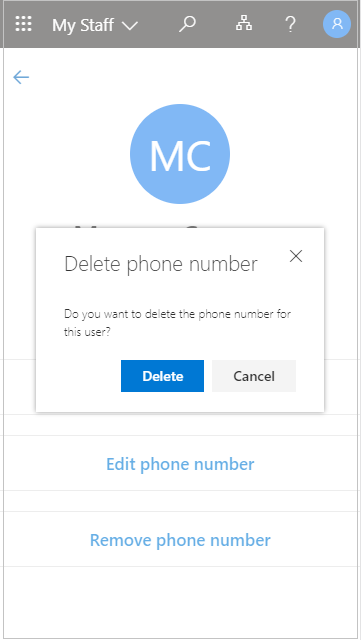Eesliinikasutajate haldamine minu personali abil
Teie ettevõte saab kasutada funktsiooni Minu töötajad, et delegeerida kasutajahaldustoimingud eesliinihalduritele (nt poe juhatajale või meeskonnajuhile), et aidata töötajatel pääseda juurde neile vajaminevad rakendused. Kui teie meeskonnaliige ei pääse rakendusele juurde, kuna ta unustab parooli, kaob tööviljakus. See tekitab ka tugiteenusekulusid ja põhjustab haldusprotsessides kitsaskoha. Minu personali abil saab meeskonnaliige, kes ei pääse oma kontole juurde, taastada juurdepääsu vaid paari klõpsuga, ilma et administraatori abi oleks vaja.
Kui haldate rohkem kui ühte asukohta, peate menüüSse Minu töötajad minemisel valima asukoha, et näha meeskonnaliiget, kes on määratud asukohta. Asukohad ja meeskonnaliikmed asukohas määravad teie IT-administraator ja te ei saa neid muuta.
Kui teil pole veel minu personalile juurdepääsuks piisavaid õigusi, kuvatakse järgmine teade : "Oih, näib, et teil pole praegu õigust minu personali vaadata. Lisateabe saamiseks pöörduge oma administraatori poole."
Töötaja leidke minu personalist
Enne kui saate hakata töötajat haldama, peate avama töötaja profiili.
-
Avage minu personal ja vajaduse korral valige asukoht.
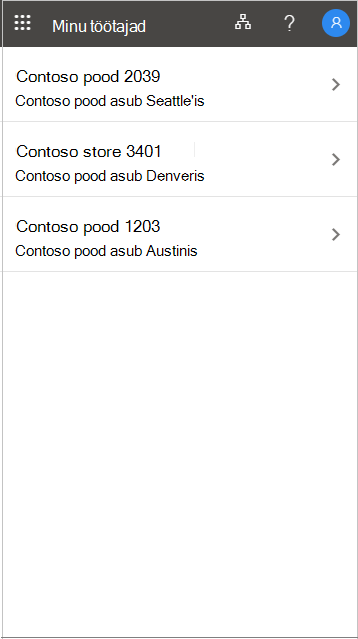
-
Avage meeskonnaliikme profiil.
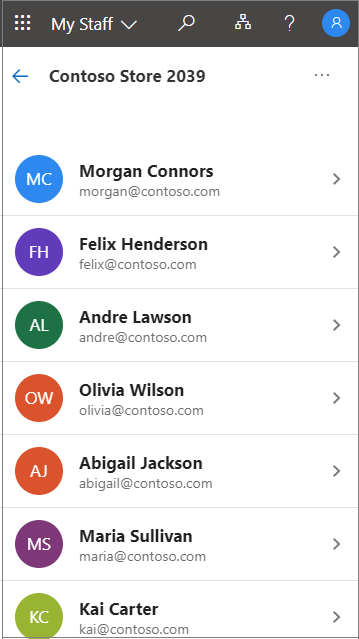
Kasutajaparooli lähtestamine
Kui teie ettevõte on andnud teile loa, saate oma töötajate paroolid lähtestada.
-
Avage minu personal.
-
Avage töötaja profiil.
-
Valige Lähtesta parool.
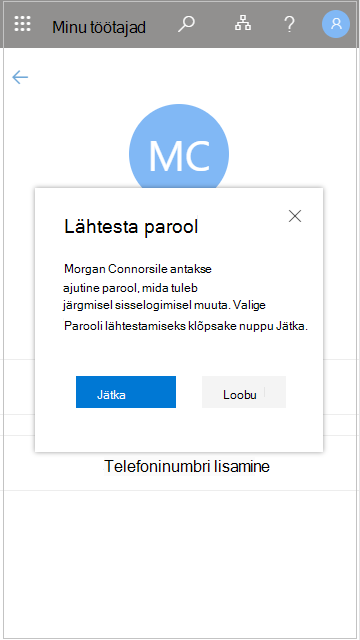
-
Looge või sisestage uus parool. Teile võidakse kuvada automaatselt genereeritud ajutine parool või teil võidakse paluda sisestada kasutaja ajutine parool.
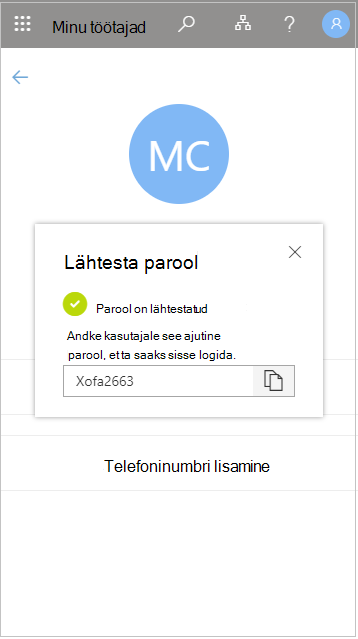
Kui olete kasutaja parooli lähtestanud, andke kasutajale ajutine parool. Kui kasutaja logib sisse oma ajutise parooliga, on ta kohustatud seda kohe muutma.
Telefoninumbri lisamine
Kui teie ettevõte on teile loa andnud, saate hallata oma töötajate telefoninumbreid.
-
Avage minu personal.
-
Avage töötaja profiil.
-
Valige Lisa telefoninumber.
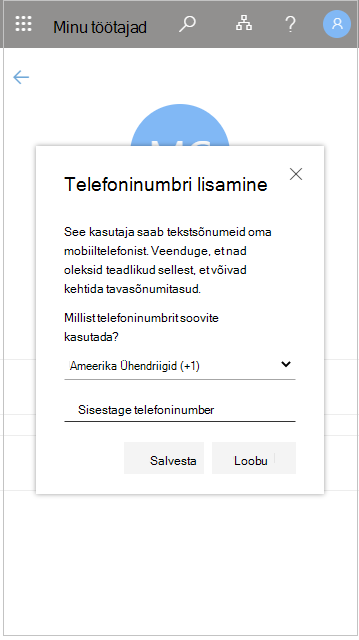
-
Lisage telefoninumber ja valige Salvesta.
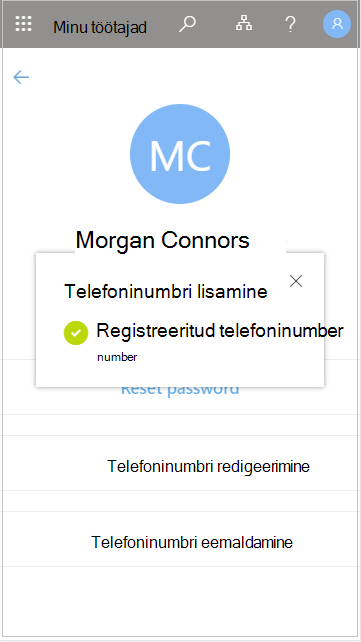
Kui olete kasutaja telefoninumbri registreerinud, saab ta seda kasutada SMS-iga sisselogimiseks, kaheastmelise kinnitamise pidamiseks või oma parooli lähtestamiseks olenevalt teie asutuse sätetest.
Telefoninumbri redigeerimine
-
Avage minu personal.
-
Avage töötaja profiil.
-
Valige Redigeeri telefoninumbrit.
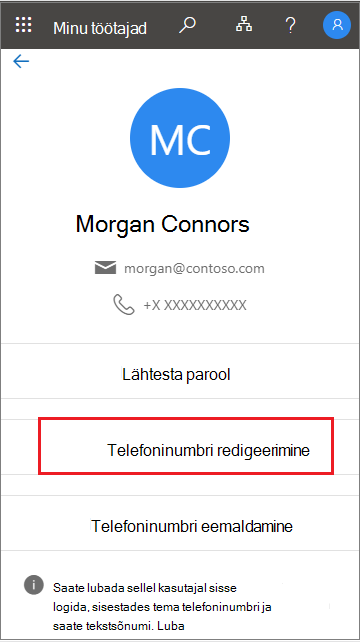
-
Sisestage uus telefoninumber ja valige Salvesta.
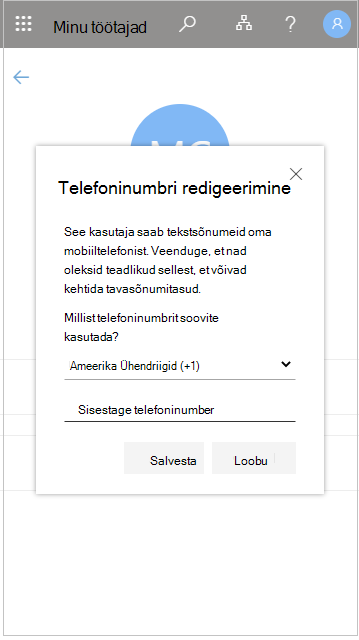
Luba kasutajale telefoninumbri sisselogimine
Kui teie asutuses on lubatud sisse logida telefoninumbriga kasutajanimena (SMS-sisselogimine), saate selle autentimise lisada olemasolevale kasutaja telefoninumbrile.
-
Avage minu personal.
-
Avage töötaja profiil.
-
Kui ekraani allservas on sõnum, mis ütleb, et teie telefoninumbriga sisselogimine kasutajanimena on teie jaoks saadaval, valige protsessi alustamiseks Luba. See teade kuvatakse juhul, kui kasutajal on lubatud sisse logida oma telefoninumbriga.
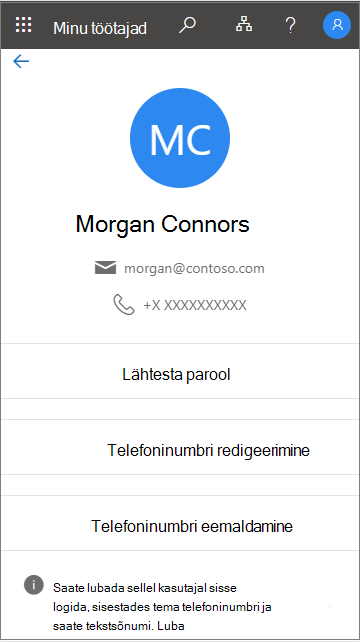
-
Kui olete lõpetanud, valige OK.
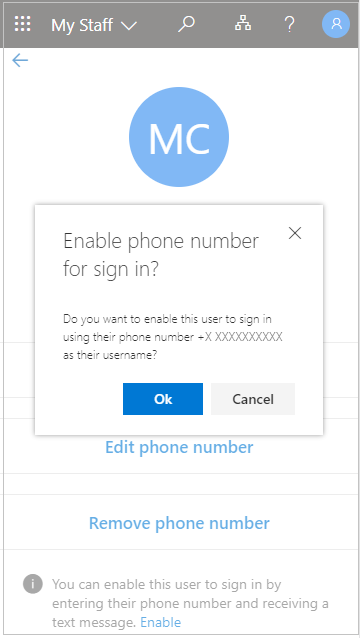
Telefoninumbri eemaldamine
-
Avage minu personal.
-
Avage töötaja profiil.
-
Valige Eemalda telefoninumber.
-
Kui olete lõpetanud, valige Kustuta.